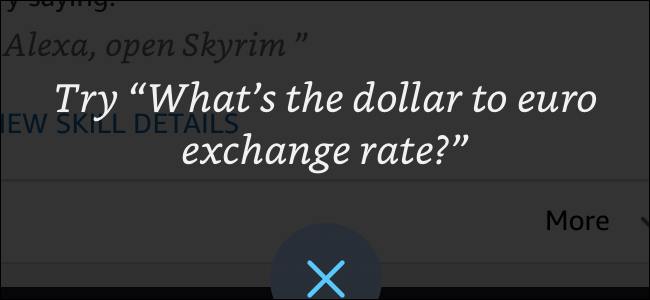Az Elder Scrolls V: Skyrim Special Edition már elérhető a PlayStation 4-en és az Xbox One-on, és először a modok érhetők el a konzolos játékosok számára.
Ha nem ismeri a kifejezést, akkor a modok aza játékos által létrehozott (és ebben az esetben hivatalosan szankcionált) az alapjáték módosításai. Mindent megtehetnek az új jelmezek felvételétől kezdve egészen új küldetési ágakig, tárgyakkal, varázslatokkal és hegyeivel. A modok mindig is az egyik legnagyobb előnye voltak a PC-játékosoknak a konzolos játékosokkal szemben, különösen olyan játékokkal, mint az Elder Scrolls. De most a konzoljátékosok is szórakozhatnak. Itt van, hogyan.
Az első lépések a modokkal a Skyrim-ben
A modok használatának megkezdése a Skyrim speciális kiadás, Bethesda.net fiókra van szüksége. Menjen Bethesda webhelyére, és iratkozzon fel egy fiókra.
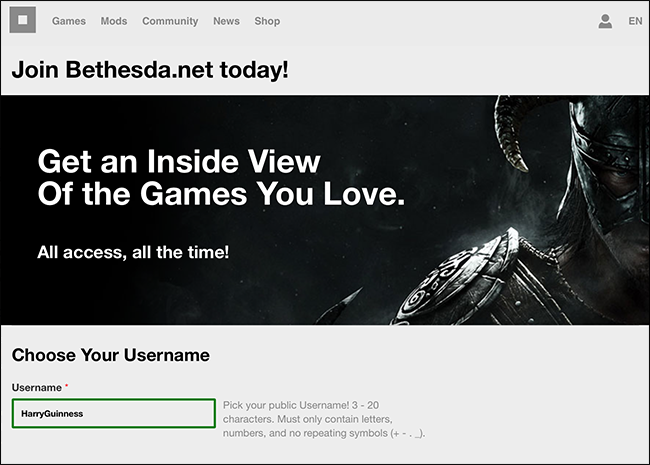
Ezután indítsa el a Skyrim-et a konzolon. PlayStation 4-t használom, de a folyamatnak nagyon hasonlónak kell lennie az Xbox One-on.
A főmenüben válassza a Mods lehetőséget.

Jelentkezzen be az újonnan beállított Bethesda fiók adataival.

Bejelentkezés közben egy figyelmeztető üzenetet kap, amely arról szól, hogy a modok bármikor megtörhetik a játékot.

Ha belépsz, rácsos kijelzőt fog látninépszerű és magasra értékelt modok. A közösségi vélemények valóban fontosak a módosító közösségben. A magasan besorolt modók általában izgalmasabbak, és kevésbé valószínű, hogy kiszámíthatatlan hatásokkal járnak.

Böngészhet az összes modon (közülük több mint 5000), vagy a Keresés és a Szűrés opciókkal kereshet egy adott modot.
Miután megtalálta a kívántt, válassza ki azt éskattintson a Letöltés gombra. Érdemes elolvasni a leírást, hogy megnézhesse, vannak-e olyan egyéb modok, amelyekkel ez nem kompatibilis. Bethesda nem hazudott azokról a modokról, amelyek furcsa helyzeteket hozhatnak létre.

Letölthet annyi modot, amennyit csak akar; csak győződjön meg arról, hogy nem zavarják egymást.
Annak konfigurálásához, hogy melyik mod aktív, vagy megszabaduljon azoktól, amelyeket már nem használ, válassza a Mods menü Rendelés betöltése parancsát. Itt láthatja, hogy melyik mod van aktív, illetve engedélyezheti, letilthatja és törölheti őket.
Érdemes lehet átrendezni őket. Például, ha van egy mod, amely megváltoztatja a textúrákat az egész Skyrim-en, és egy mod, amely megváltoztatja csak a hó textúráját, akkor ellenőriznie kell, hogy a hó mod be van-e töltve után a Skyrim-széles mod - egyébként a Skyrim széles Mod-hoz tartozó textúrákat fogja látni, nem pedig a Snow Mod-ot.

Ha kész, menjen vissza a főmenübe ésmajd töltse be a mentési fájlt. A játék egy új figyelmeztetést jelenít meg, amely tudatja Önnel, hogy a modok engedélyezve vannak, így a PlaysStation trófeák és az Xbox Eredményei le vannak tiltva.

Kattintson az Igen gombra, és a játék elindul. A modok által végrehajtott bármilyen változás érvényben lesz.
A játék közben ellenőrizheti, hogy melyik modjait futtatta, a Szünet menüben, és a Modok kiválasztásával. A játék engedélyezéséhez vagy letiltásához el kell hagynia a játékot.

Most fut a Skyrim modokkal a konzolon. Vedd ezt, PC-játékosok!